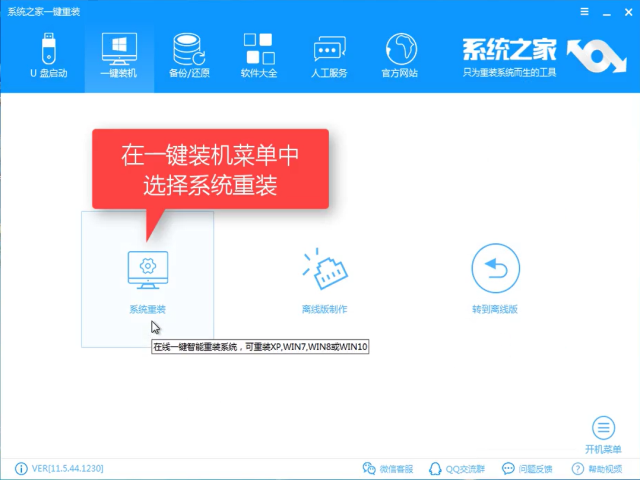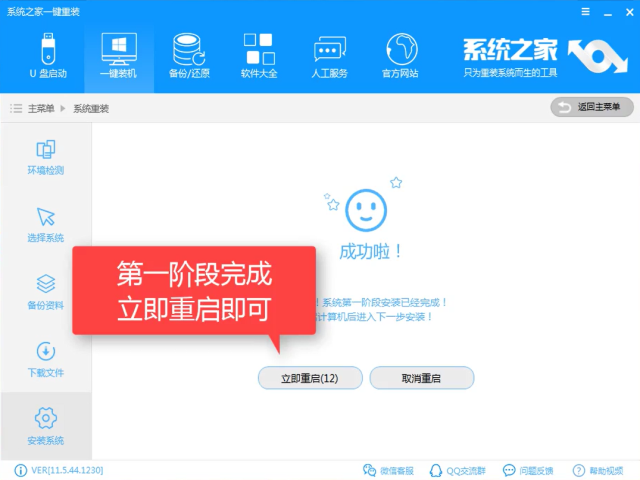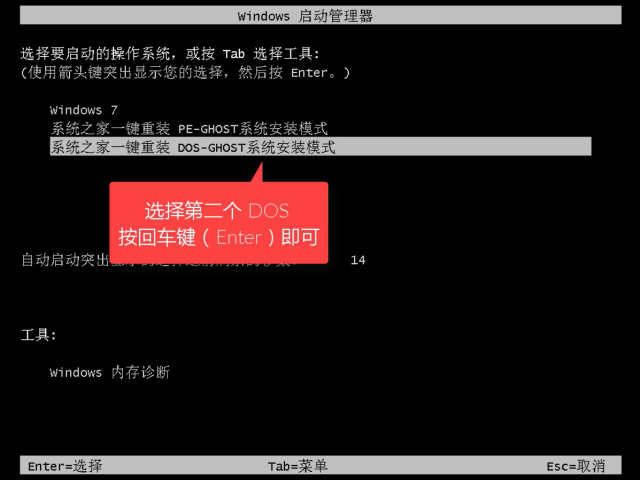一键装机,小编告诉你如何只用鼠标安装电脑系统
很多朋友都想要知道一键装机的方法是什么?其实一键装机相比起传统的u盘光盘装系统减少了U盘启动盘制作以及设置Bios等繁琐步骤,做到只需要鼠标点击几下即可安装系统,如果大家想要学习的话,小编当然会教大家一键装机的方法!下面就给大家带来之家一键装机图文教程吧。
系统出现卡顿、经常出现小问题该怎么办?相信很多朋友碰到了都会去尝试使用一些电脑安全软件进行一些所谓的优化,但是还是只能只能拿到电脑店里去修理,其实在拿去之前,我们自己还是可以抢救一下的,至于怎么抢救?接下来小编分享我的解决方法给大家吧。
一键装机
一键重装系统软件图解1
确认空间是否充足
一键装机系统软件图解2
打开软件前,关闭其他安全软件
一键重装系统软件图解3
点击系统安装模式
一键重装系统软件图解4
软件对系统进行检测,提供可安装的系统
一键安装系统系统软件图解5
在系统列表中选择想要安装的系统,再点击下一步
一键系统安装系统软件图解6
系统安装只影响C盘,如果C盘没有重要资料可以选择跳过备份,避免增加系统负担,备份需要较长时间,点击下一步
一键重装系统软件图解7
一键安装系统系统软件图解8
会提示你是否需要制作U盘PE,如有条件制作,建议制作一个,没有也不影响安装效果,点击安装系统
一键重装系统软件图解9
软件下载所需文件
一键装机系统软件图解10
进行第一阶段制作,耐心等待
一键系统安装系统软件图解11
完成后,点击立即重启
一键重装系统软件图解12
选择DOS(自动)安装,选择PE(手动)安装
一键安装系统系统软件图解13
文件解压中,耐心等待
一键系统安装系统软件图解14
安装驱动中
一键安装系统系统软件图解15
安装后重启即可使用
一键重装系统软件图解16
如果有不明白的地方,可以扫一扫二维码,添加微信公众号,进行一对一真人客服解答。
一键装机系统软件图解17